Как включить родительский контроль на Android, Google Family
Включить родительский контроль в телефоне на базе Android отныне возможно при помощи официального приложения Google Family Link! Скачать его можно с Play Маркет (ссылка ниже).
Чем полезна функция родительский контроль? с её помощью (настройки будут приведены в статье подробнейшим образом) возможно организовать возможности использования ребёнком телефона; 2 отследить его (дитя) местоположение… и некоторое другое не менее полезное. Но, как известно, во всём, а равно и в использовании родительского контроля при помощи официального приложения Google Family Link существуют нюансы!
Вот с ними и разберёмся по тексту ниже:
разделы поста:
- как включить родительский контроль на Android при помощи Family Link
- как настроить родительский контроль на телефоне
- отключение родительского контроля
- возможные проблемы, связанные с блокировкой устройства — при настройках Google Family Link
Ответы на вопрос: как настроить Google Family Link на устройстве ребенка, чтобы ограничить на его телефоне Android какие-то нежелательные действия?
Как включить родительский контроль в настройках роутера wi fi — Ростелеком
Family Link — устройство было заблокировано — устройство было заблокировано! что делать? разблокировать не получается!
вернуться к оглавлению ↑
Вот непременные условия, который необходимо выполнить, если хотите подключить к устройству ребёнка функцию отслеживания — родительский контроль при помощи Google Family Link:
- Устройство вашего ребенка должно соответствовать Android 7.
 0 или более поздней (новой) версии.
0 или более поздней (новой) версии. - Ваше (родителя) устройство подойдёт любой версии Android, стартуя от версии 4.4… К тому же доступно управлять контролем за ребёнком и с iPhone, iPad.
- На контролируемом и контролирующем (ребёнка/вашем) телефоне должна быть активна учетная запись Google.
- Непременное наличие доступа к Интернету (провайдеры могут быть разными).
…коли все эти требования для настройки приложения соблюдены — приступим:
1 — требуется установить само приложение Google Family Link (для родителей!!) — переходим в плей-маркет, скачиваем и активируем (если у вас iPhone/iPad, в этом случае выбираем в App Store приложение Family Link)…
по ссылке…
//play.google.com/store/apps/details?id=com.google.android.apps.kids.familylink
2 — на вопрос на экране «Кто будет пользоваться этим телефоном» выбираем, естественно, «Родитель».
Кнопка «Далее»… «Станьте администратором семейной группы» …кликаем «Начать»…
3 — здесь подтверждаем «Да», — у ребёнка есть аккаунт в Google.
4 — далее, гаджет выдаст запрос «Возьмите устройство вашего ребенка»… «Далее»: внимание!! на этом этапе будет дан код настройки (пароль), — оставляем пока этот телефон открытым на этом шаге…
5 — берём телефон ребенка и скачиваем со страницы Play Маркет Google Family Link (приложение для детей!!).
6 — непременно запускаем приложение! Вопрос «Выберите устройство, которым нужно управлять» жмём «Это устройство».
7 — указываем код, который дан на вашем телефоне (шаг — 4).
8 — сюда вводим этот самый код (пароль) учетной записи ребенка и непременно «Далее», потом «Присоединиться»…
9 — Обратите внимание на свой телефон (родителя) — там появился запрос типа «Хотите настроить родительский контроль для этого аккаунта?» …тогда «Да!».
10 — важный момент: на странице, которая будет открыта ознакомьтесь со всеми возможностями, которые доступны при использовании приложения Google Family Link (родительский контроль).
11 — Чтобы вам было проще разобраться в учётках — укажите имя конкретно для текущих настроек приложения (это если у вас несколько детей, с чем вас и поздравляю!)).
11-а — указываем имя устройства (отображаемое у родителя) .11-б — указываем требуемые именно вам разрешенные приложения (эти настройки в последствии возможно изменить).
12 — шаг завершения настроек: клик «Далее», после того на устройстве ребенка откроется информация, что именно могут отслеживать родители… Взгляните, информации для…
13 — (возьмите ваш телефон) на экране «Фильтры и настройки управления» выбираем «Настроить родительский контроль. …клик «Далее» для перехода к опциям настроек основных блокировок и других параметров…
14 — откроется экран с так называемыми «плитками».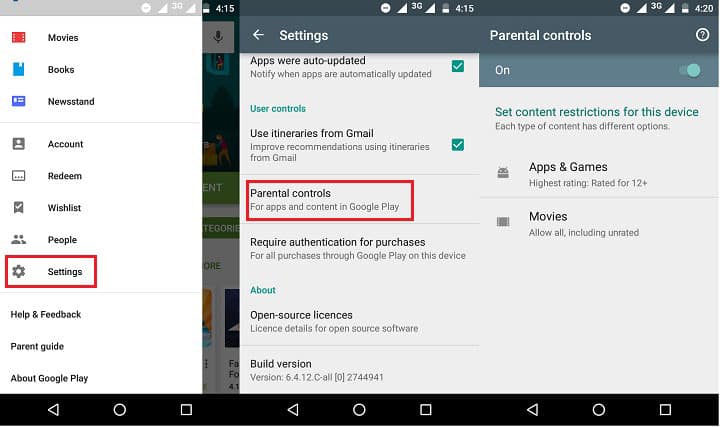 Самая первая перенесёт нас к настройкам родительского контроля… другие призваны сообщать информацию о устройстве ребенка.
Самая первая перенесёт нас к настройкам родительского контроля… другие призваны сообщать информацию о устройстве ребенка.
15 — финальная фаза настроек приложения родительского контроля ребёнка: на электронную почту (в аккаунты родителя и ребенка) прилетят письма с подробнейшем описанием основных возможностей и особенностей работы Google Family Link. …весьма полезная информация!
вернуться к оглавлению ↑
как настроить родительский контроль на телефоне
…весьма полезны следующие опции: в разделе «Настройки» Google Family Link родительского контроля в телефоне Android либо планшета на базе андроид будут расположены такие, как на картинке ниже, параметры:
Поподробнее об опциях:
Действия Google Play — возможная установка ограничения на использование (скачивание, к примеру) из Play Маркет.
Фильтры Google Chrome — задавайте фильтры в Google поиске, фильтры на каналах YouTube, а также сможете настроить блокировки нежелательного контента…
Приложения Android — задайте требуемые разрешения: запретите/разрешите запуск уже установленных приложений на устройстве ребенка.
Местоположение — вкл. отслеживания местоположения устройства ребенка.
Информация об аккаунте — здесь возможно узнать сведения об учетной записи ребенка (если запамятовали), либо кнопка остановки родительского контроля (Stop supervision).
Управление аккаунтом — информация о возможностях УПРАВЛЕНИЯ родителем.
Время использования — если перейти сюда, то возможно включить ограничения использования телефона или планшета ребенком (по времени: по дням недели и пр. и что интересно: запросто задаётся время сна — это то время — когда использование телефона ребёнком не разрешено.
Как и говорилось чуть выше, опция «Настройки» на именной карточке устройства позволяет включить отдельные настройки запрета/разрешения для конкретного заданного устройства.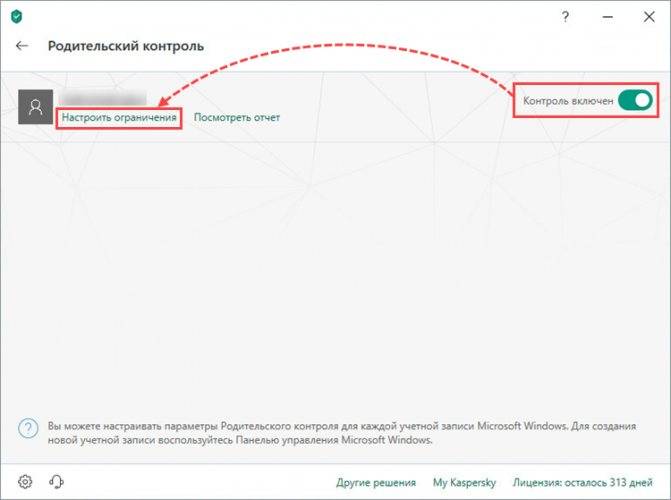
Полезно!! в пункте «Воспроизвести сигнал», мы запустим звонок на потерянном телефоне/планшете ребенка.
вернуться к оглавлению ↑
отключение родительского контроля
Имейте в виду, что ребенок может узнать некоторые незначительные подробности о ваших родительских настройках.
Некоторые пункты, которые видны ребёнку:
1 — даны советы по действиям, если ребёнок решается попросить родителей изменить настройки.
Возможность отключить родительский контроль — если возникают некоторые сомнения в ограничениях (попросту, если воспользовался настройками родительского контроля Google Family Link кто-то другой).
Напоминаю!! — родительский контроль легко отключить с управляющего устройства в настройках «Управление аккаунтом».
Подключения функций родительского контроля для Android посредством Google Family Link — неплохое решение для устройств ОС Android, потому как использование сторонних средств отпадает.
вернуться к оглавлению ↑
возможные проблемы, связанные с блокировкой устройства — при настройках Google Family Link
решение описала статье по ссылке, чтобы не повторяться по много раз в ответах в комментариях и на почте:
Family Link
Family Link — устройство ребёнка было заблокировано! что делать? Разблокировать не получается! Решаем задачу во всех подробностях… — устройство было заблокировано! что делать? разблокировать не получается!
Видео: Wi Fi включаем родительский контроль
Видео: как включить режим разработчика в Xiaomi MI ??
Если что-то не ясно и остались вопросы, делитесь ими в комментариях…
все статьи: Александра Брик
автор, соавтор сайта Комплитра ру — менеджер, веб разработчик студии ATs media — запросто с Вордпресс
мой сайт
Google family link – родительский контроль Интернета▶️ Planet FreeVPN
16 декабря, 2022
Рисунок 1. Родительский контроль через Family Link ориентирован на детей до 13-ти лет
Не так давно мобильные гаджеты на операционке Андроид позволяли осуществлять родительский контроль только в ограниченном режиме, например, в настройках Play Market, через блокировку нежелательных видео или целых каналов YouTube или в Google Chrome. А вот если интересовал полный функционал для контроля за детьми в Интернете, здесь приходилось скачивать сторонние приложения и специальные утилиты.
После появления на рынке Google Family Link жить стало намного проще и родители могут выдохнуть, потому что отныне могут полноценно настроить детский телефон и оградить его от постороннего контента и нежелательных развлечений в сети, также отслеживать все действия и местоположение.
В этой статье мы разберемся в особенностях сервиса google family link, как он работает и какие дает преимущества, как выполнить необходимые родительские настройки.
Что такое Google Family link?
Сервис family link от компании Google является полностью бесплатным и официальным приложением, с помощью которого можно контролировать действия ребенка возрастом до 13-ти лет при его пользовании смартфоном.
Доступен на мобильных устройствах Android, iOS и Chromebook. При этом главная особенность работы – это возрастное ограничение, чтобы дети не просматривали взрослый или нежелательный контент и не могли осуществлять определенные транзакции через Интернет.
Родительский контроль через Family Link ориентирован на детей до 13-ти лет. У каждого малыша имеется свой аккаунт и доступ к определенным опциям и возможностям, которые предлагает Google:
У каждого малыша имеется свой аккаунт и доступ к определенным опциям и возможностям, которые предлагает Google:
- просмотр видео на YouTube;
- использование облачного хранилища Google Drive;
- работа в документах Google Docs.
Суть использования сервиса заключается в том, что родитель устанавливает на свой телефон приложение Family Link, после этого создается аккаунт для ребенка на его устройстве. Через приложение происходит настройка по ограничениям, далее малыш пользуется Интернетом в дозволенном ему пространстве, а родители могут в любой момент отслеживать его действия и место пребывания в текущий момент времени.
Главная миссия опции родительский контроль гугл – это создать комфортные и безопасные условия для ребенка, который пользуется Интернетом. Каждый родитель сможет контролировать, какое приложение хочет его отпрыск установить себе на телефон, сколько времени он проводит возле экрана гаджета. С такой проблемой сталкиваются очень много современных родители, поскольку детям свойственно злоупотреблять развлечениями за планшетом.
Благодаря уникальному сервису от Гугл, можно устанавливать разрешенное время сессии, видеть, какой контент просматривает ребенок. Если малыш хочет установить новое приложение, на родительский телефон приходит уведомление об этом, чтобы разрешить или отклонить данное действие.
Как работает приложение Family link?
Родительский контроль андроид через сервис Family Link становится эффективным помощников в каждой семье, поскольку современные дети активно используют мобильные гаджеты. Теперь можно настраивать аккаунт ребенка и контролировать все его действия Интернете.
Чтобы пользоваться сервисом, необходимо, чтобы у малыша был смартфон или планшет с поддержкой данного приложения. Родители на свой телефон тоже устанавливают этот сервис.
Если у ребенка младше 13-ти лет есть уже аккаунт Google, тогда посредством Family Link можно создать привязку с родительским аккаунтом. В этом случае на обоих устройствах должен быть установлен и запущен сервис контроля.
Рисунок 2.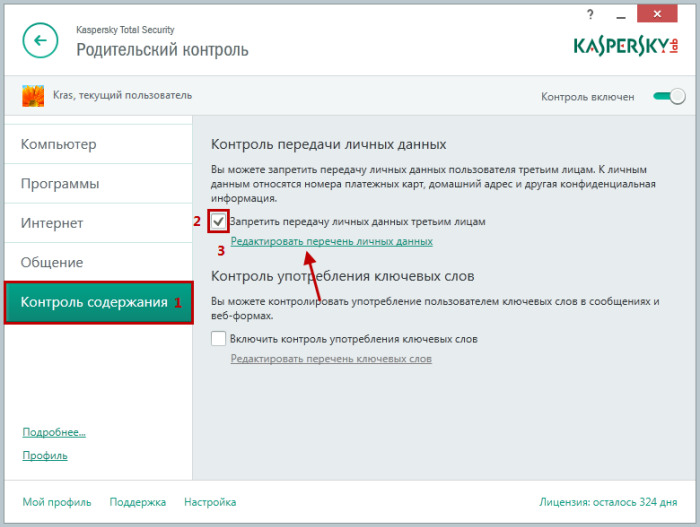 Теперь можно настраивать аккаунт ребенка и контролировать все его действия Интернете
Теперь можно настраивать аккаунт ребенка и контролировать все его действия Интернете
Если же у малыша еще нет своего аккаунта из-за возрастных ограничений, то с помощью приложения можно его создать. Далее малыш спокойно сможет выполнять вход со своего устройства.
После синхронизации детского и родительского аккаунтов вы задействуете Family Link, чтобы осуществлять необходимые настройки, вводить ограничения касательно посещения определенных ресурсов, сайтов для ребенка, контролировать общее количество времени, которое ваш малыш проводит в сети.
Для более полной безопасности и конфиденциальности рекомендуется использовать VPN – это возможность полностью оградиться от риска взлома компьютерных и мобильных устройств, а также защитить свои персональные данные от посторонних лиц.
На каких устройствах можно использовать Family link?
Для применения Family Link родительский контроль интернета требуется операционная система Андроид от версии 4.4 и старше. Если вы пользуетесь iPhone, тогда актуально требование наличия iOS от 9-ой и позднее версии.
Если вы пользуетесь iPhone, тогда актуально требование наличия iOS от 9-ой и позднее версии.
Также есть возможность управления настройками детского аккаунта через браузер. В этом случае все равно требуется устанавливать сервис на свой смартфон.
Чтобы Family Link работал продуктивно, рекомендуется использовать ОС Андроид 7.0 версии или более поздний вариант. Например, 5-я и 6-я версии тоже имеют совместимость с приложением, однако не гарантируется его эффективная и оперативная работа.
Рисунок 3. В Справочном центре Google можно ознакомиться с более подробной информацией относительно совместимости и используемых версий операционных систем
При управлении детски аккаунтом Гугл через сервис контроля родители могут разрешать ему входить в некоторые сервисы на Chromebook, видеть, на какие сайты заходил ребенок, а также управлять временем сессий. В этом случае рекомендуется пользоваться устройством с OS 71 и более поздней версии.
Аналогично и с мобильными гаджетами Apple, однако в этом случае программа будет работать с некоторыми ограничениями, в частности недоступна функция управления приложениями или ограничения времени использования гаджета.
Как включить родительский контроль с помощью Family link?
Первым делом вам нужно оказаться рядом со своим малышом и его смартфоном, что все инсталляционные процессы были корректными. Также включить родительский контроль на компьютере для ОС Chromebook можно через сайт https://families.google.com/supervision/intro.
Если у вашего малыша Андроид, включение происходит таким образом:
- зайти в настройки Family Link с детского телефона;
- выбрать Google – опцию родительского контроля$;
- активировать режим;
- выбрать статус ребенка или подростка – продолжить;
- выбрать уже существующий аккаунт или создать новый – продолжить;
- войти в родительскую учетку;
- следовать настройкам в нем, а также подтвердить со стороны ребенка право родительского контроля.
Если у вашего малыша Андроид, включение происходит таким образом:
- зайти в настройки Family Link с детского телефона;
- Пользователи – Родительский контроль – Настроить;
- следовать появляющимся командам в нем, а также подтвердить со стороны ребенк а право родительского контроля.

После завершения процедуры включения в отношении детского аккаунта вы можете выполнять следующие действия:
- изменение некоторых настроек в детском Гугл-кабинете;
- помощь своему малышу со входом в аккаунт на разных устройствах;
- управление настройками истории местоположений и приложений, поиска в Интернете, от которых зависит, как происходит сбор и обработка всех информационных данных;
- разрешение или запрет на предоставление доступа к своему кабинету от сторонних приложений и сайтов;
- разрешение или запрет на скачивание программ или магазина Гугл;
- блокирование нежелательных приложений;
- отслеживание местоположения вашего ребенка, если при нем находится контролируемое устройство;
- просмотр приложений, которыми пользуется ребенок;
- задание временного лимита, в рамках которого ребенок может использовать устройство;
- удаленная блокировка смартфона, когда ребенку нужно заниматься уроками или идти ложиться спать;
- блокирование или разрешение доступа к посещению сайтов в Chrome;
- включение и отключение Безопасного поиска;
- определение контента, безопасного для детского просмотра.

Как отключить Family link и родительский контроль?
Прежде чем отключать сервис, помните о том, что нельзя отключить Family Link до момента достижения вашим ребенком возраста, с которого он может самостоятельно пользоваться аккаунтом.
Процедура отключения выполняется следующим образом:
- открыть сервис на своем смартфоне;
- выбрать того ребенка, чей аккаунт вы хотите освободить от контроля;
- Настройки – Информация об аккаунте – Отключение родительского контроля;
- следовать дальнейшим инструкциям, а также подтвердить, что вы понимаете последствия совершаемых далее действий;
- подтвердить отключение и следовать инструкциям.
Если настройки контроля для родителей были совершены для уже существующего Гугл-аккаунта, то ваш ребенок может самостоятельно выполнить его отключение. Тогда вы получаете соответствующее уведомление, а все контролируемые детские устройства временно блокируются.
Заключение
Сервис Family Link – это удобно, комфортно и эффективно для родителей, которые беспокоятся об информационной безопасности своего малыша.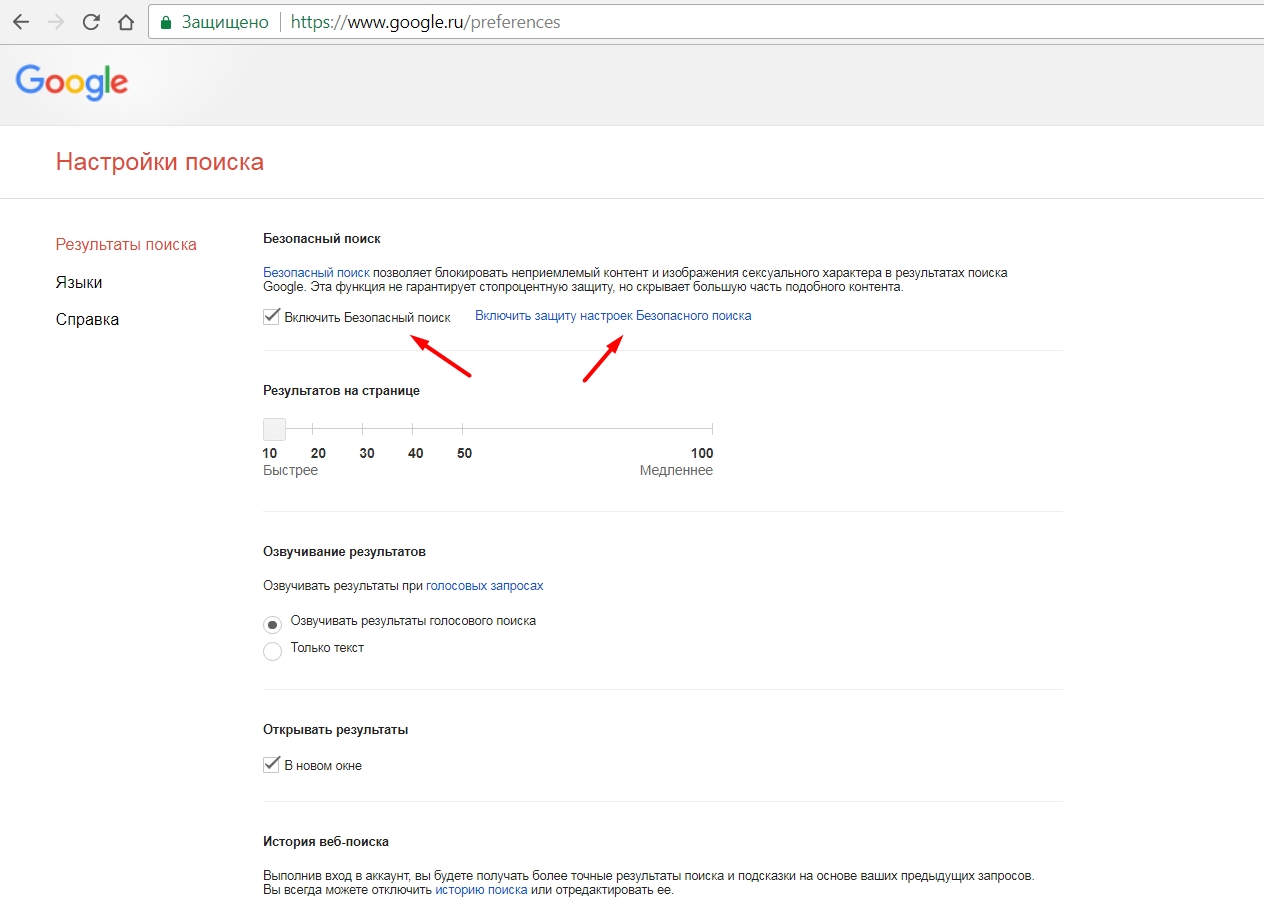 С помощью приложения вы сможете оградить всех детей от нежелательного контента в Интернете, а также регулировать время посещения сети малышом, чтобы он не злоупотреблял мультфильмами и развлечениями.
С помощью приложения вы сможете оградить всех детей от нежелательного контента в Интернете, а также регулировать время посещения сети малышом, чтобы он не злоупотреблял мультфильмами и развлечениями.
Что важно знать о приложении Family Link
Как удалить Family link у ребенка?
Для удаления сервиса контроля необходимо выполнить следовать инструкции:
- удалить аккаунт ребенка со всех гаджетов, с которых выполнялся в него вход;
- на родительском смартфоне зайти в Family Link – выбрать детский профиль;
- в менюшке настройке выбрать информацию об аккаунте и удалить;
- следовать дальнейшим командам с экрана.
Для чего нужен family link manager?
Сервис Family Link от компании Google является полностью бесплатным и официальным приложением, позволяющий осуществлять контроль действий ребенка возрастом до 13-ти лет при его пользовании смартфоном.
Рисунок 4. Отслеживание местоположения вашего ребенка происходит, если при нем находится контролируемое устройство
Доступен на мобильных устройствах Android, iOS и Chromebook.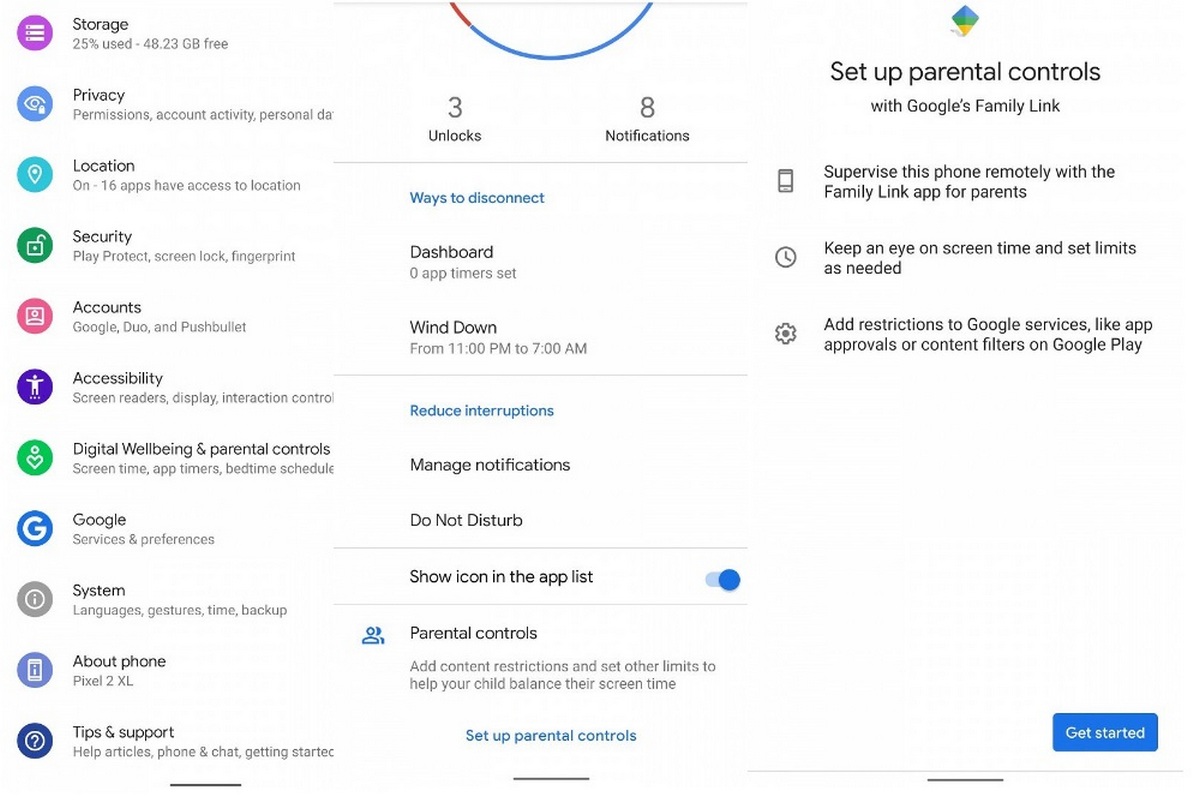 При этом главная особенность работы – это возрастное ограничение, чтобы дети не просматривали взрослый или нежелательный контент и не могли осуществлять определенные транзакции через Интернет.
При этом главная особенность работы – это возрастное ограничение, чтобы дети не просматривали взрослый или нежелательный контент и не могли осуществлять определенные транзакции через Интернет.
Родители могут настраивать управление детским смартфоном так, чтобы это было полезно и познавательно для малыша, в обход нежелательного и взрослого контента.
Что делать, если family link заблокировал телефон?
В этом случае есть несколько вариантов решения проблемы:
- в Справочном центре отправить вопрос в службу поддержки семейных групп Гугл;
- через сайт https://families.google.com/families получить код доступа и ввести его для разблокировки;
- восстановить аккаунт после процедуры удаления;
- сбросить настройки смартфона до заводских через Recovery.
Как получить родительский код доступа?
Получение кода доступа для родителей происходит следующим образом:
- зайти в приложение Фамили Линк;
- через менюшку левого верхнего угла нажать на код доступа для родителей;
- открыть сайт https://families.
 google.com;
google.com; - войти в свой кабинет;
- нажать на менюшку в левом верхнем углу – код доступа для родителей.
Вам понравилась статья?
Поделитесь своими впечатлениями!
Елена Разумникова
Старший консультант отдела информационной безопасности. Эксперт по защите от неизвестных угроз в компании Check Point Software Tech. Редактор новостного IT-журналаFamily Link от Google — инструменты семейной безопасности и родительского контроля
С помощью Family Link вы решаете, что лучше для вашей семьи. Простые в использовании инструменты позволяют вам понять, как ваш ребенок проводит время на своем устройстве, управлять настройками конфиденциальности и т.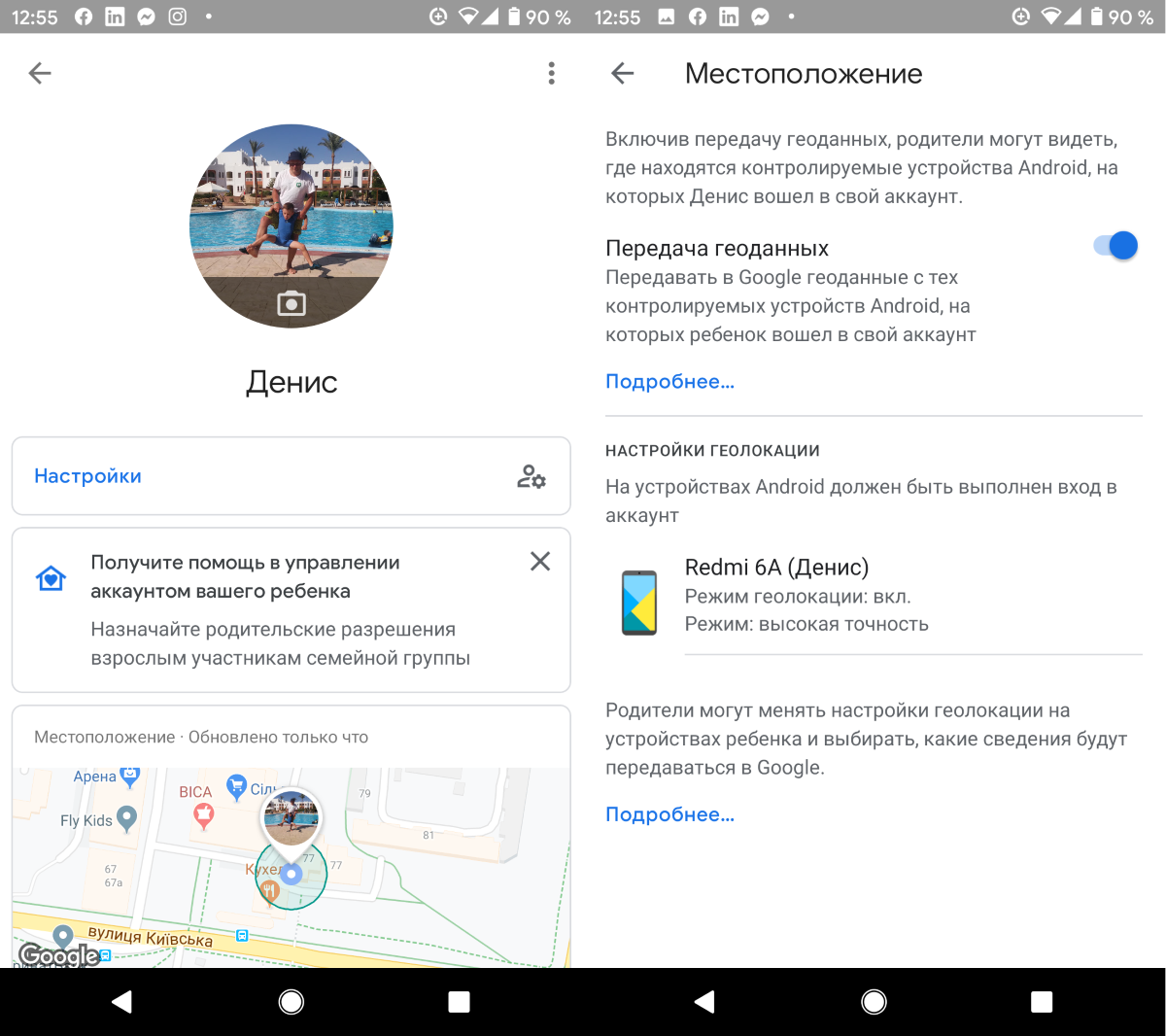 д.
д.
Кейси
Основные моменты
Элементы управления
Местоположение
Сегодня, 6 апреля
1 час 5 минут
13 минут
2 4 мин
19min
Highlights
Controls
Location
Недавно установленные
Google Play Books
Galaxy A12
lock_openUnlocked
battery_5 _bar56%
Последний раз в сети сегодняОбмен местоположением
Добавить/удалить пользователя
Приложения от неизвестного источники
Основные моменты
Элементы управления
Местоположение
Разрешения приложений
Камера, контакты, файлы и мультимедиа
Информация об учетной записи
Основные моменты
Элементы управления
Местоположение
Имя
Кейси Мартин
Электронная почта
900 02 День рождения18 марта 2009 г.
Пол
Скорее не указывать
Изменить пароль
Удалить учетную запись
Основные моменты
Элементы управления
Местоположение
Дети
Семейные места
Кейси
Средняя школа
56% Сейчас
Блейк
Fox Cinema
87% Сейчас
Эмма
Rob’s Cafe
15% Сейчас
Highlight s
Элементы управления
Местоположение
Получить уведомление, когда:
Кейси
Прибытие
Листья
Установите основные правила использования цифровых технологий
Установите лимиты экранного времени
Найдите наиболее удобное для вашего ребенка время экранного времени. Family Link позволяет вам устанавливать время простоя для своего устройства и ограничения по времени для приложений, чтобы вы могли помочь своему ребенку найти здоровый баланс.
Family Link позволяет вам устанавливать время простоя для своего устройства и ограничения по времени для приложений, чтобы вы могли помочь своему ребенку найти здоровый баланс.
Направляйте их к соответствующему возрасту контенту
Одобряйте или блокируйте приложения, которые ваш ребенок хочет загрузить. Family Link также позволяет вам выбрать подходящий для вашего ребенка опыт использования YouTube: просмотр под наблюдением на YouTube или YouTube Kids.
Установление основных цифровых правил
Установка лимитов экранного времени
Найдите наиболее удобное для вашего ребенка время экранного времени. Family Link позволяет вам устанавливать время простоя для своего устройства и ограничения по времени для приложений, чтобы вы могли помочь своему ребенку найти здоровый баланс.
Сегодня, 6 апреля
1 час 5 мин.
13 мин.
24 мин.
19 мин. ребенок хочет скачать. Family Link также позволяет вам выбрать подходящий для вашего ребенка опыт использования YouTube: просмотр под наблюдением на YouTube или YouTube Kids.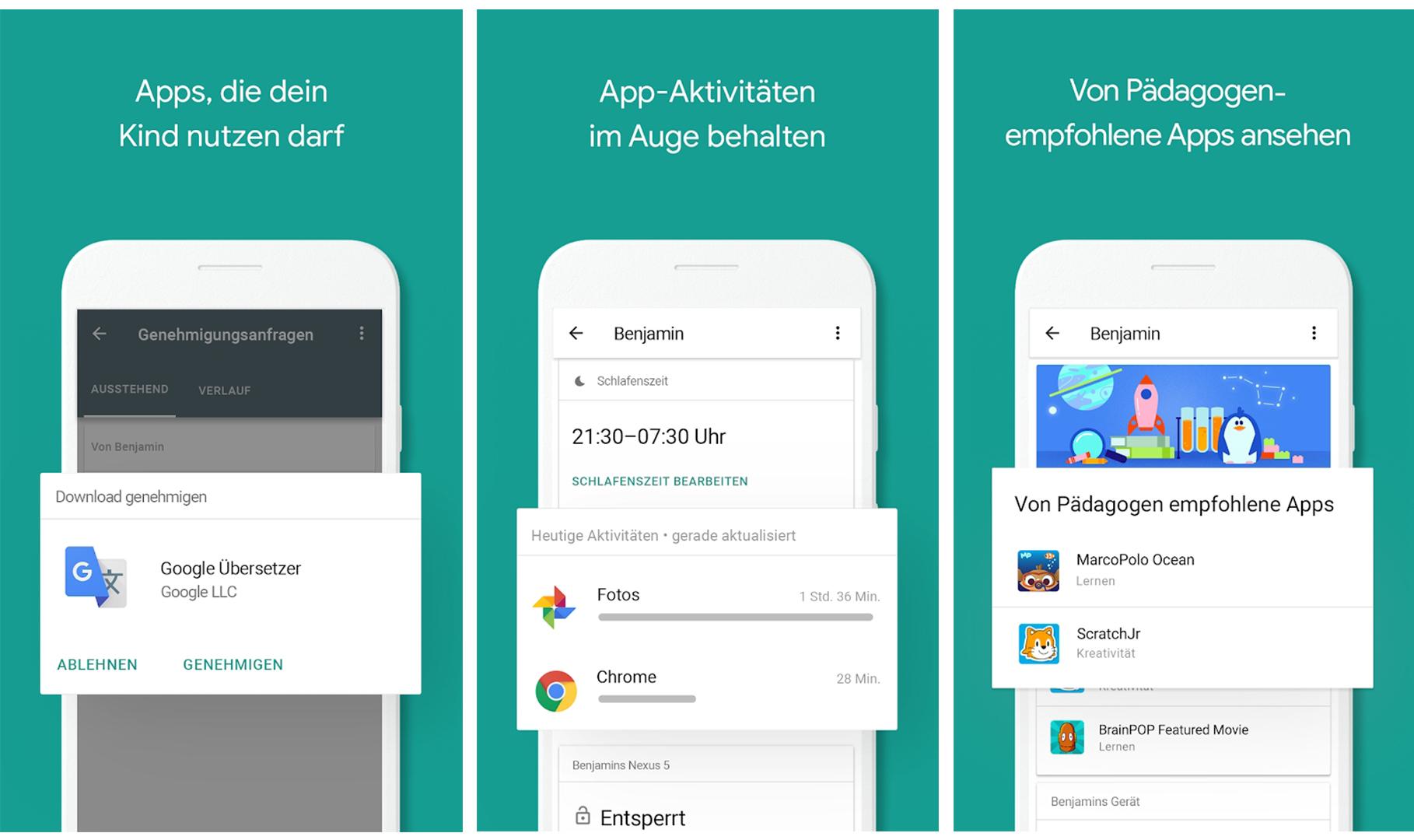
Недавно установленные
Google Play Книги
Управляйте и защищайте учетную запись вашего ребенка
Защитите их конфиденциальность
Управление разрешениями в Family Link позволяет вам делать осмысленный выбор в отношении данных вашего ребенка. Вы можете просматривать и управлять разрешениями для веб-сайтов и расширений, доступных через Chrome, а также для приложений, загруженных на устройство вашего ребенка.
Защитите их учетную запись
Family Link дает вам доступ к управлению учетной записью вашего ребенка и настройками данных. Как родитель, вы можете помочь изменить или сбросить пароль вашего ребенка, если он его забудет, отредактировать его личную информацию или даже удалить его учетную запись, если вы сочтете это необходимым.
Управляйте и защищайте учетную запись вашего ребенка
Защитите их конфиденциальность
Управление разрешениями в Family Link позволяет вам делать осмысленный выбор в отношении данных вашего ребенка. Вы можете просматривать и управлять разрешениями для веб-сайтов и расширений, доступных через Chrome, а также для приложений, загруженных на устройство вашего ребенка.
Вы можете просматривать и управлять разрешениями для веб-сайтов и расширений, доступных через Chrome, а также для приложений, загруженных на устройство вашего ребенка.
Разрешения приложений
Камера, контакты, файлы и мультимедиа
Защитите свою учетную запись
Family Link дает вам доступ к управлению учетной записью вашего ребенка и настройками данных. Как родитель, вы можете помочь изменить или сбросить пароль вашего ребенка, если он его забудет, отредактировать его личную информацию или даже удалить его учетную запись, если вы сочтете это необходимым.
Имя
Кейси Мартин
Электронная почта
Дата рождения
18 марта 2009 г. Лучше не говорить
Изменить пароль
Удалить учетную запись
Оставайтесь на связи в дороге
Будьте в курсе состояния батареи
Не всегда легко общаться в дороге. С помощью Family Link вы можете оставаться в курсе событий и следить за оставшимся временем автономной работы устройства.
Получайте уведомления и оповещения
Family Link доставляет важные уведомления, в том числе когда ваш ребенок прибывает в определенное место или покидает его. Вы также можете звонить устройствам и просматривать оставшийся заряд батареи устройства.
Оставайтесь на связи в дороге
Будьте в курсе состояния батареи
Не всегда легко общаться в дороге. С помощью Family Link вы можете оставаться в курсе событий и следить за оставшимся временем автономной работы устройства.
Дети
Семейные места
Кейси
Средняя школа
56% Сейчас
Блейк
Fox Cinema
87% Сейчас
9000 2 ЭммаКафе Роба
15% Сейчас
Получать уведомления и оповещения
Family Link доставляет важные уведомления, в том числе когда ваш ребенок прибывает в определенное место или покидает его. Вы также можете звонить устройствам и просматривать оставшийся заряд батареи устройства.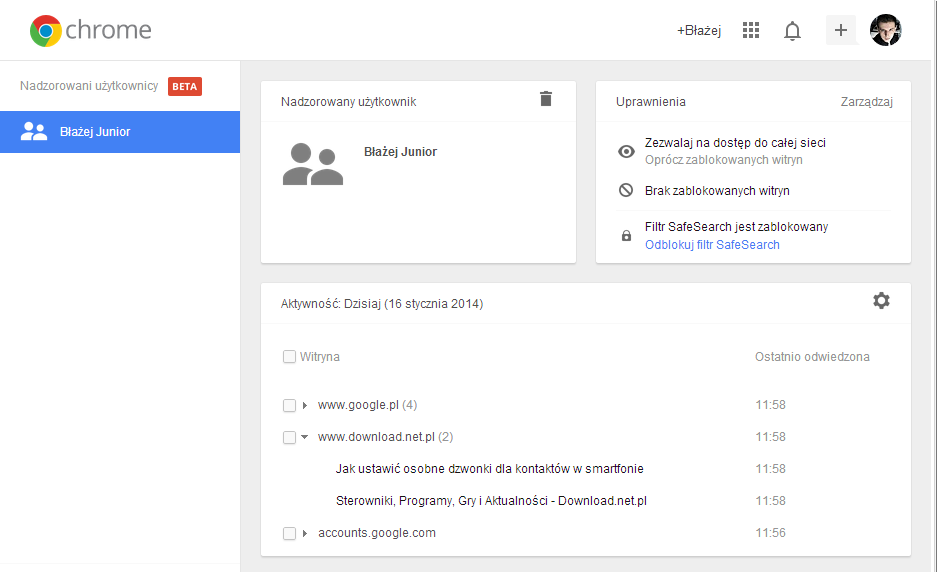
Получить уведомление, когда:
Кейси
Прибывает
Уезжает
Семейная ссылка Google — часто задаваемые вопросы
Как работает Family Link?
Family Link от Google помогает родителям оставаться в курсе событий и обеспечивать безопасность своего ребенка или подростка в Интернете, когда они используют устройства Android и ChromeOS.
Во-первых, ребенку/подростку потребуется совместимое устройство (узнайте, какие устройства работают с Family Link). Затем войдите в устройство ребенка/подростка. Если ребенок/подросток уже находится под контролем Family Link, вход в систему поможет ему настроить родительский контроль. Родители также могут добавить Family Link из настроек Android, если подросток еще не находится под присмотром Family Link.
Родители также могут создать учетную запись Google для своего ребенка младше 13 лет (или другого возраста в вашей стране). После завершения дети могут войти на свое устройство со своей новой учетной записью.
После завершения дети могут войти на свое устройство со своей новой учетной записью.
После того, как учетные записи будут связаны, родители могут использовать Family Link, чтобы помочь им делать такие вещи, как следить за временем, проводимым за экраном, и направлять своего ребенка к контенту, соответствующему возрасту.
Блокирует ли Family Link весь неприемлемый контент для моих детей?
Family Link не блокирует неприемлемый контент, но настройки внутри предоставляют вам параметры фильтрации. Некоторые приложения Google, такие как Поиск, Chrome и YouTube, имеют параметры фильтрации, которые вы можете найти в Family Link. Обратите внимание, что эти фильтры не идеальны, поэтому откровенный, графический или другой контент, который вы, возможно, не хотите, чтобы ваш ребенок видел, иногда проходит через них. Мы рекомендуем просмотреть настройки приложения, а также настройки и инструменты, предлагаемые Family Link, чтобы решить, что подходит для вашей семьи.
Могут ли родители использовать Family Link на Android?
Да. Родители могут запускать Family Link на устройствах Android с Lollipop (5.0) и выше.
Могут ли родители использовать Family Link на iOS?
Да. Родители могут запускать Family Link на iPhone с iOS 11 и выше.
Могут ли родители использовать Family Link в веб-браузере?
Родители могут управлять почти всеми настройками и функциями учетной записи своего ребенка в веб-браузере. Загрузка приложения не требуется.
Могут ли дети или подростки находиться под присмотром Family Link на устройствах Android?
Для достижения наилучших результатов мы рекомендуем, чтобы дети или подростки, находящиеся под присмотром с помощью Family Link, использовали устройства Android с версией 7. 0 (Nougat) или выше. К устройствам под управлением Android версий 5.0 и 6.0 (Lollipop и Marshmallow) также могут быть применены настройки Family Link. Чтобы узнать больше, посетите наш Справочный центр.
0 (Nougat) или выше. К устройствам под управлением Android версий 5.0 и 6.0 (Lollipop и Marshmallow) также могут быть применены настройки Family Link. Чтобы узнать больше, посетите наш Справочный центр.
Можно ли контролировать детей или подростков с помощью Family Link на Chromebook (ChromeOS)?
Да, дети и подростки могут находиться под контролем, когда они входят в свою учетную запись Google на устройствах Chromebook. Родители могут управлять Chromebook своего ребенка и настройками учетной записи, а также устанавливать ограничения для веб-сайтов. Узнайте больше здесь.
Можно ли контролировать детей или подростков с помощью Family Link на устройствах iOS и в веб-браузерах?
Дети или подростки, выполнившие вход в iOS, веб-браузеры или другие неконтролируемые устройства, могут контролироваться только частично. Дети и подростки могут входить в свою учетную запись Google на устройствах iOS и в веб-браузерах с согласия родителей. Родители могут продолжать управлять некоторыми настройками учетной записи своего ребенка на YouTube и в Google Поиске, и эти настройки будут применяться, когда ребенок вошел в систему и использует приложения и службы Google на устройстве iOS или в Интернете. Другие функции приложения Family Link, такие как управление приложениями, которые могут использовать ваши дети, фильтрация того, что они видят в Chrome, и установка ограничений по времени использования экрана, не будут применяться к действиям ребенка на устройстве iOS или в Интернете. Узнайте больше о входе детей/подростков на устройствах iOS и в веб-браузерах.
Дети и подростки могут входить в свою учетную запись Google на устройствах iOS и в веб-браузерах с согласия родителей. Родители могут продолжать управлять некоторыми настройками учетной записи своего ребенка на YouTube и в Google Поиске, и эти настройки будут применяться, когда ребенок вошел в систему и использует приложения и службы Google на устройстве iOS или в Интернете. Другие функции приложения Family Link, такие как управление приложениями, которые могут использовать ваши дети, фильтрация того, что они видят в Chrome, и установка ограничений по времени использования экрана, не будут применяться к действиям ребенка на устройстве iOS или в Интернете. Узнайте больше о входе детей/подростков на устройствах iOS и в веб-браузерах.
Сколько времени занимает настройка устройства ребенка и аккаунта Google?
Вы должны запланировать около 15 минут, чтобы настроить учетную запись Google вашего ребенка и устройство Android.
Существует ли минимальный возраст для ребенка, с которого можно управлять аккаунтом Google с помощью Family Link?
Нет. Вам решать, когда ваш ребенок будет готов к своему первому устройству Android или ChromeOS.
Будет ли мой ребенок видеть рекламу, если он войдет в свою учетную запись Google?
Службы Google поддерживаются рекламой, и ваш ребенок может видеть рекламу при использовании наших продуктов. Однако они не будут видеть персонализированную рекламу, а вам будут предоставлены инструменты для определения того, когда ребенок видит рекламу в приложениях.
Могу ли я использовать Family Link, чтобы контролировать своего подростка?
Да, Family Link можно использовать для присмотра за подростками (дети старше 13 лет или возраста согласия, установленного в вашей стране). В отличие от детей, не достигших возраста согласия, подростки имеют возможность прекратить надзор в любое время. Если они это сделают, вы получите уведомление, а их Android-устройство будет временно заблокировано на 24 часа, если вы его не разблокируете. Как родитель, вы также можете в любое время отключить родительский контроль для подростков, что не повлияет на удобство использования их устройств.
В отличие от детей, не достигших возраста согласия, подростки имеют возможность прекратить надзор в любое время. Если они это сделают, вы получите уведомление, а их Android-устройство будет временно заблокировано на 24 часа, если вы его не разблокируете. Как родитель, вы также можете в любое время отключить родительский контроль для подростков, что не повлияет на удобство использования их устройств.
Могу ли я использовать свою учетную запись, полученную в школе или на работе, для управления своей семьей?
Нет. Учетные записи, предоставленные на работе или в учебном заведении, нельзя использовать для управления семейной группой или контроля через Family Link. Вы можете использовать личную учетную запись Google, например учетную запись Gmail, с помощью Family Link.
Могут ли дети добавить несколько аккаунтов Google на свои контролируемые устройства?
Обычно нет. Дети могут добавлять только учетную запись Google Workspace for Education помимо своей личной контролируемой учетной записи Google. Это ограничение помогает нам поддерживать важные функции продукта. Например, если на устройстве присутствовала другая учетная запись, дети могли переключиться на эту учетную запись, чтобы загружать приложения из Play без разрешения родителей.
Дети могут добавлять только учетную запись Google Workspace for Education помимо своей личной контролируемой учетной записи Google. Это ограничение помогает нам поддерживать важные функции продукта. Например, если на устройстве присутствовала другая учетная запись, дети могли переключиться на эту учетную запись, чтобы загружать приложения из Play без разрешения родителей.
Что произойдет, когда моему ребенку исполнится 13 лет (или другой возраст в вашей стране)?
Когда вашему ребенку исполнится 13 лет (или другой возраст в вашей стране), у него есть возможность перейти на неконтролируемый аккаунт Google. До того, как ребенку исполнится 13 лет, родители получат электронное письмо с уведомлением о том, что их ребенок будет иметь право управлять своей учетной записью в день своего рождения, поэтому вы больше не сможете управлять ее учетной записью. В день, когда им исполняется 13 лет, дети могут выбрать, хотят ли они управлять своей учетной записью Google или по-прежнему будут управлять ее родителями.
 0 или более поздней (новой) версии.
0 или более поздней (новой) версии.

 google.com;
google.com;
Ваш комментарий будет первым